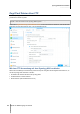User Manual
51
Kapitel
10
Kapite l 10: Datenzugang von überall
Wenn Sie Benutzer oder Gruppen mit den korrekten Zugriffsberechtigungen für die gemeinsamen Ordner
eingerichtet haben, können sie ihre Dateien mit Ihres Synology NAS überall aufrufen.
Dieses Kapitel beschreibt die Möglichkeit des Zugriffs auf die gemeinsamen Ordner des Synology NAS innerhalb
des lokalen Netzwerks oder Internets. Weitere Informationen finden Sie in der DSM Hilfe.
Zugang zu Dateien im lokalen Netzwerk
Dieser Abschnitt beschreibt, wie den Benutzern die Anwendung von Windows-, Mac-, oder Linux-Computern
erlaubt werden kann, um gemeinsame Ordner auf dem Synology NAS innerhalb des lokalen Netzwerks
anzusehen.
Hinweis: Vor dem Zugriff müssen Sie sicherstellen, dass das relative Dateiprotokoll für die gemeinsame Benutzung
für Ihren Synology NAS aktiviert wurde. Weitere Informationen finden Sie hier „Protokolle der gemeinsamen
Dateinutzung für alle Plattformen aktivieren“.
Zugriff zu den gemeinsamen Ordnern von Windows
Um auf die gemeinsamen Ordner von Windows zuzugreifen, können Sie eine der folgenden Methoden
anwenden.
Methode 1: Benutzen Sie den Synology Assistant, um gemeinsame Ordner als Netzlaufwerke zuzuordnen.
Starten Sie den Synology Assistant (verfügbar im Download-Zentrum von Synology) und wählen Sie einen
Server aus der Serverliste. Klicken Sie auf Laufwerk verbinden und folgen Sie den Schritten auf dem Bildschirm,
um die Einrichtung zu beenden.
Nach Fertigstellung kann der Anwender im Windows Explorer direkt auf die eingebundenen gemeinsamen
Ordner zugreifen.
Methode 2: Verwendung von Windows Explorer.
Öffnen Sie ein Windows Explorer-Fenster und wählen Sie Extras > Netzlaufwerk verbinden, um das Fenster
Netzlaufwerk verbinden aufzurufen. Wählen Sie eine Festplattennummer aus dem Drop-down-Menü Laufwerk.
Suchen Sie den gemeinsamen Ordner auf eine der folgenden Weisen:
Geben Sie \\\Synology_Server_Name\Gemeinsamer_Ordner_Name im Feld Ordner ein.
Klicken Sie auf Durchsuchen, um den gemeinsamen Ordner zu finden, und klicken Sie anschließend auf OK.
Geben Sie Ihren Benutzernamen und Ihr Passwort für den Synology DiskStation Manager ein und klicken Sie
dann auf OK. Nach Fertigstellung kann der Anwender im Windows Explorer direkt auf den zugeordneten
gemeinsamen Ordner zugreifen.